277.
Dorothée
A réaliser avec PhotoFitre Studio
Le tuto
est possible avec PhotoFiltre 7
et ceci
Non adapté à PhotoFiltre 7
sans filtre 8bf
|
Plus besoin de mon autorisation pour utiliser ce tuto sur vos Forums ou vos Blogs mais
sans copier mon texte et
mes capures d'écran. Mettez
un lien vers ce tuto |


Matériel à dézipper (Autorisations)
Ensuite,enregistrez les masques
maskcameron_plate2, maskcamerontags_retro1,Narah_mask_0297 et le 20.20 dans
le dossier Masks
(ou
Réserve Masks )
Et le motif Dorothée dans dossier Patterns
(ou
Réserve Patterns )
Filtres 8BF = Filters Unlimited 2
(version studio)
(Photofiltre
7) et Bkg qu'ii faut importer dans Filters Unlimited
2:
(version studio)
(Photofiltre
7)
Pfeil
 |
Cette flèche pour marquer votre ligne
Clic gauche pour la déplacer
|
1.Ouvrez le tube de la dame et le masque
maskcameron_plate2.
Dupliquez-les et fermez les originaux
2.Mettez en couleur d'avant-plan la couleur R= 228 V=131
B=182
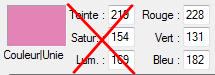
3.Mettez en couleur d'arrière-plan la
couleur R= 120 V=5 B=2
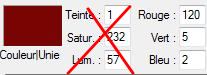
4. Clic sur le masque maskcameron_plate2
5a. Version studio:
Menu Filtre > Filtre 8BF <I.C.NET Software>
Filters Unlimited 2.00> &<Bkg
Kaléidoscope> Radial Mirror: 220 et 130 > Apply
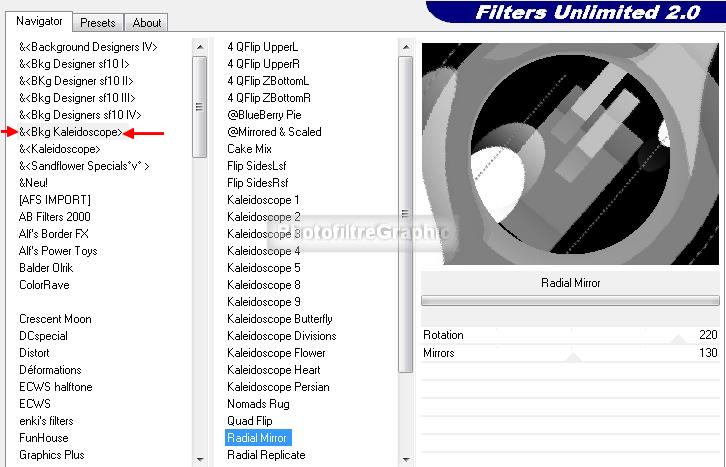
5b. Version 7: Menu Filtre >
Module externe > 8bf Filters > <I.C.NET Software>
Filters Unlimited 2.00
5c. Version 7: clic sur Filtre en bas > &<Bkg
Kaléidoscope> Radial Mirror: 220 et 130 > Apply > OK tout en bas
6a. Menu Filtre > Effet d'optique > Flou gaussien> Rayon:2
pixels
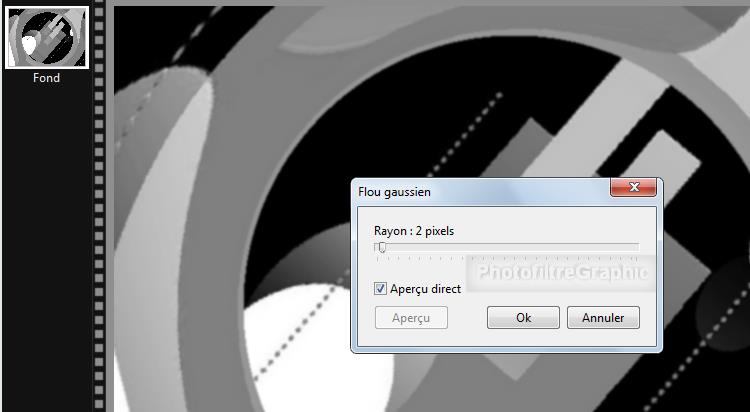
6b. Enregistrez ce nouveau masque
dans
le dossier Masks
(ou
Réserve Masks ) en le
nommant: maskcameron_plate2 modifié (format jpg)
7. Ouvrez un document 800 x
600 de couleur blanche
8.Menu Filtre > Couleur > Dégradé:
Direction Haut gauche. Bichrome
9. Couleur 1 de l'avant-plan. Opacité=
100%. Couleur 2 blanche. Opacité= 100%
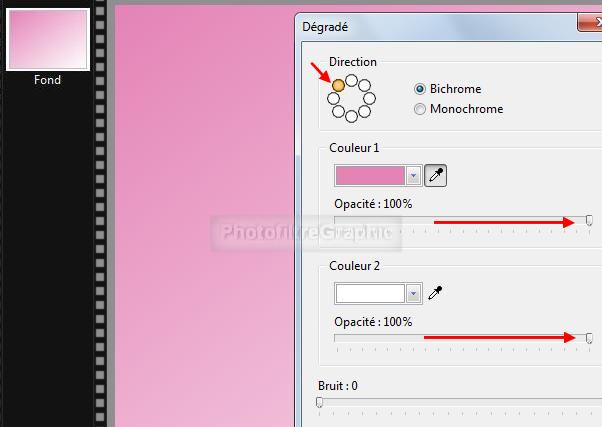
10. Mettez un nouveau calque complet de la
couleur de l'arrière-plan: Menu Calque > Nouveau > Vierge
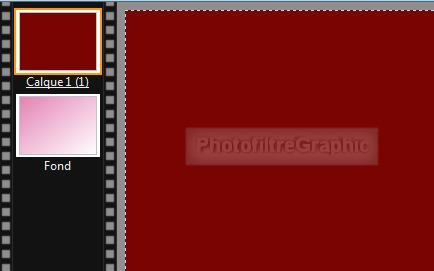
11.Appliquez le masque maskcameron_plate2
modidié avec Photomasque
du menu Filtre. Opacité = 100. Mode Transparence. Etirer le masque
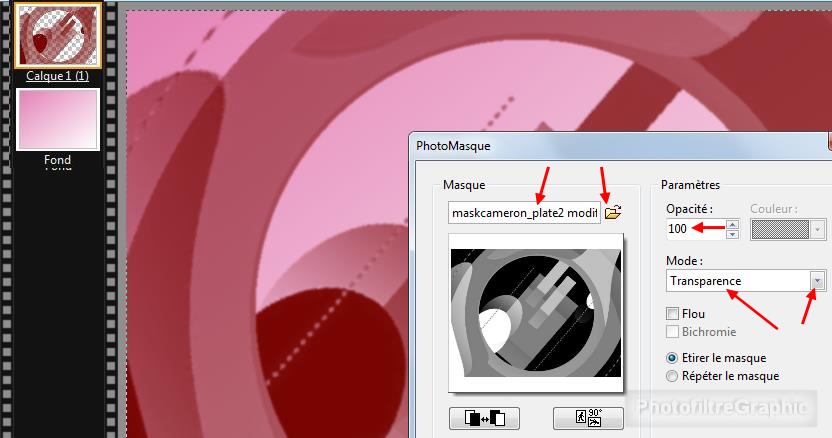
12. Clic droit sur la vignette
du calque > Fusionner avec le calque inférieur
13. Enregistrez au format pfi
14. Mettez un nouveau calque complet de
couleur blanche: Menu Calque > Nouveau > Vierge
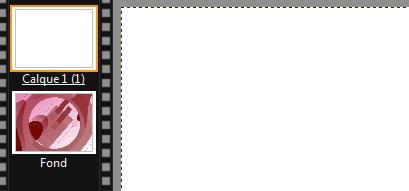
15.Appliquez le masque
Narah_mask_0297 avec Photomasque. Opacité = 100. Mode Transparence. Etirer le masque
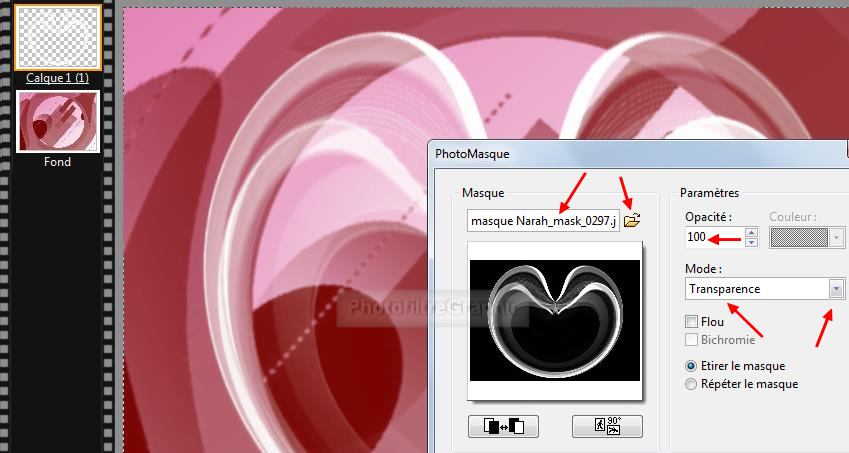
16. Menu Calque >
Paramétrage manuel
17.Position manuelle: X= 0 Y= -13
.Taille: Largeur= 800 Hauteur = 600
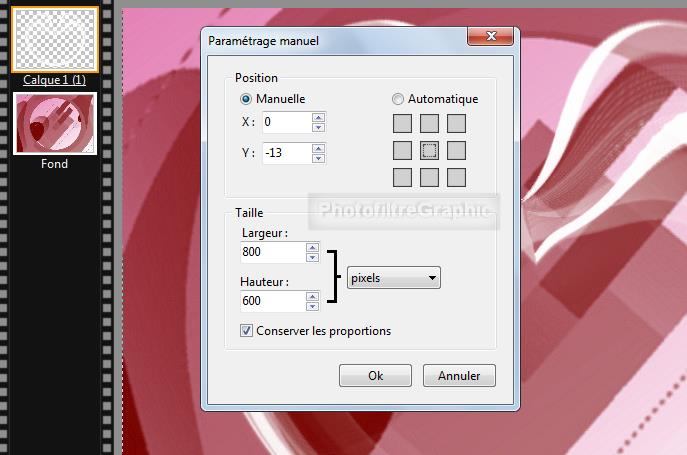
18. Double-clic sur la vignette du
calque. Cochez Ombre portée. 7 / 7. Noir. Opacité du bas 50%.
Opacité du haut 70%. Lissé.
Rayon= 12
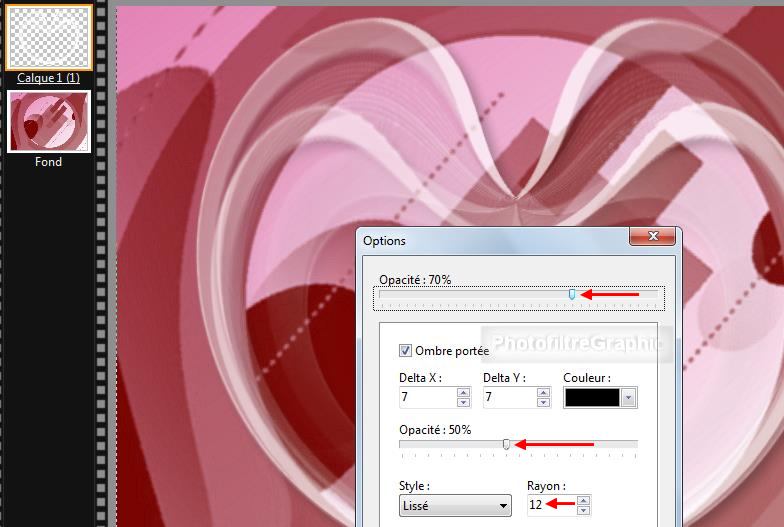
19.Clic droit sur la vignette
du calque > Fusionner
avec le calque inférieur
20. Enregistrez au format pfi
21.Clic sur le tube 2800-luzcristina.
Copier-coller sur le Fond
22. Menu Calque >
Paramétrage manuel
23.Position manuelle: X= 130 Y= 210
.Taille: Largeur= 530 Hauteur = 348
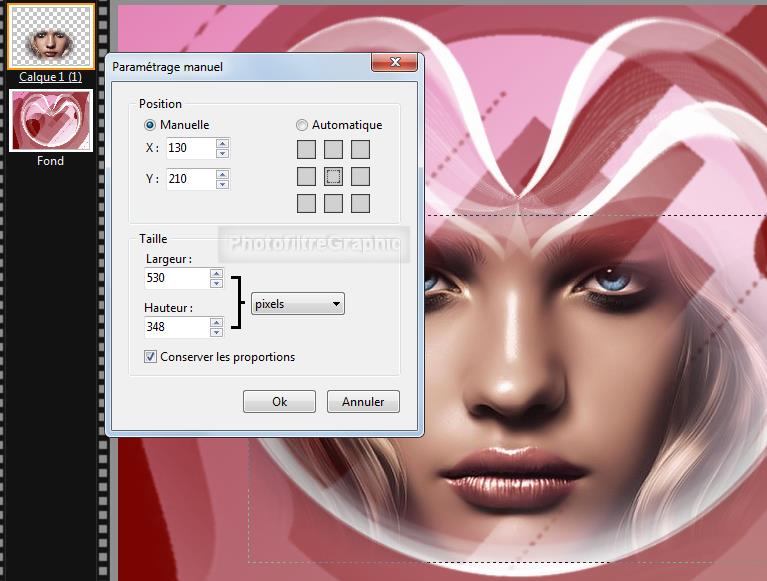
24.Appliquez le masque 20.20 avec Photomasque. Opacité =
100. Mode Transparence. Etirer le masque
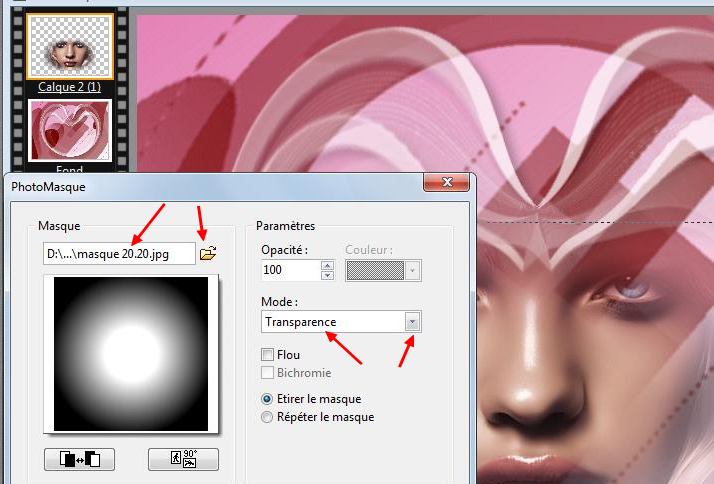
25.Clic droit sur la vignette du calque 1
> Dupliquer
26.Clic droit sur la vignette du calque 2
> Dupliquer

27.Menu Calque > Fusionner tous les
calques
28.Enregistrez au format pfi
29. Mettez un nouveau calque complet de
couleur blanche: Menu Calque > Nouveau > Vierge
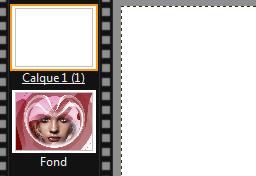
30.Menu Filtre > Couleur > Dégradé:
Direction Haut gauche. Bichrome
31 Couleur 1 de l'avant-plan. Opacité=
100%. Couleur 2 blanche. Opacité= 100%
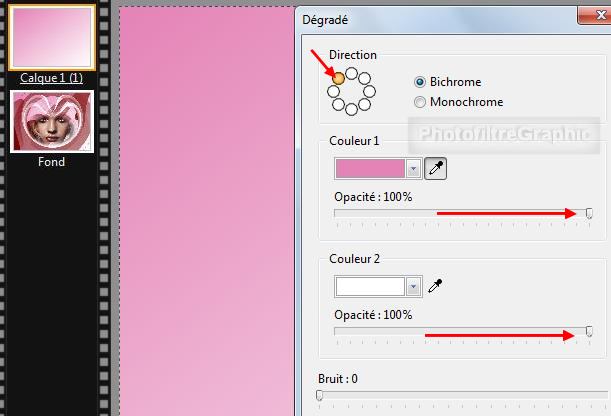
32. Menu Filtre >
Texture > Grile
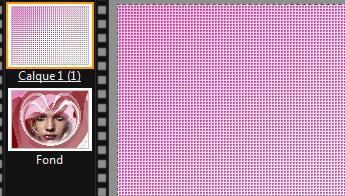
33.Appliquez le masque
maskcamerontags_retro1 avec Photomasque. Opacité = 100. Mode Transparence. Etirer le masque
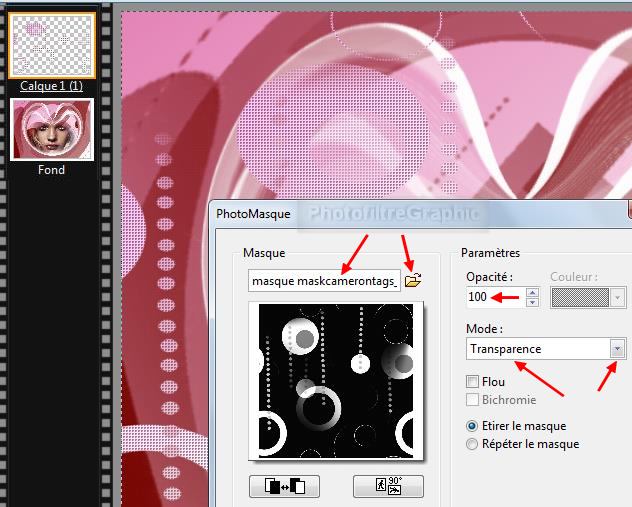
34. Double-clic sur la vignette du
calque. Cochez Ombre portée. 7 / 7. Noir. Opacité du bas 80%. Lissé.
Rayon= 6
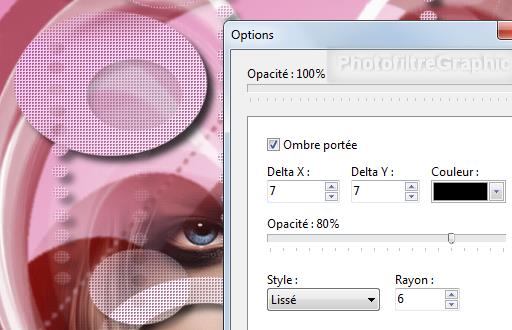
35.Clic droit sur la vignette
du calque > Fusionner
avec le calque inférieur
36.Enregistrez au format pfi
35. Menu Image > Encadrement extérieur:
5 pixels avec le Motif Dorothée fourni
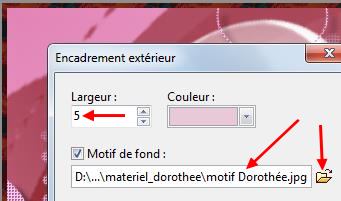
38. Menu Image > Encadrement extérieur:
30 pixels de couleur blanche
39. Avec la baguette magique
(Tolérance=30) sélectionnez le cadre
40a. Version studio:
Menu Filtre > Filtre 8BF <I.C.NET Software>
Filters Unlimited 2.00> Distortion Filters >
Black Hole: 53 > Apply
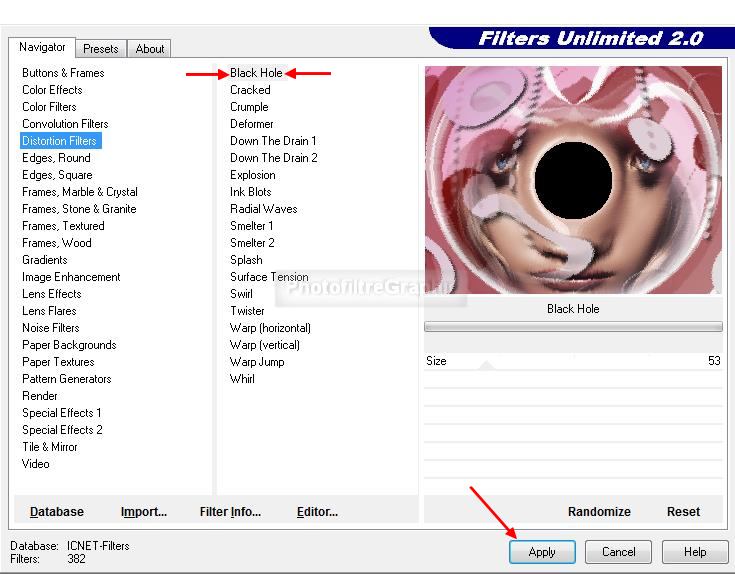
40b. Version 7: Menu Filtre >
Module externe > 8bf Filters > <I.C.NET Software>
Filters Unlimited 2.00
40c. Version 7: clic sur Filtre en bas >
Distortion Filters > Black Hole: 53 > Apply > OK tout en bas
41.Menu Filtre > Effet d'optique > Flou
gaussien > Rayon= 50 pixels

42.Menu Filtre > Esthétique >
Contour 3D. Couleur 1=Blanc. Couleur 2=Noir. Epaisseur=4. Opacité=100.
Haut/Gauche. Adoucir

43. Menu Filtre > Texture > Zigzag

44. Menu Sélection > Masquer la sélection
45.Enregistrez au format pfi
46.Pour un forum, redimensionnez à 700 de
largeur: Menu Image > Taille de l'image. Largeur = 700. La Hauteur se met à 539
47.Clic sur l'icône Plus net

48. Signez et enregistrez au format jpg

© copyright. Tous droits
réservés
